最佳答案一、为什么要批量处理<ul><li>视觉聚焦:加粗后的数字像信号灯一样引导视线。</li><li>信息密度:领导/客户常在30秒内决定继续阅读还是翻页,加粗数字等于给出“电梯稿”。</li><li>统一规范:手动操作难免粗细不一,批量处理确保格式100%一致,体现专业度。</li>......
一、为什么要批量处理
- 视觉聚焦:加粗后的数字像信号灯一样引导视线。
- 信息密度:领导/客户常在30秒内决定继续阅读还是翻页,加粗数字等于给出“电梯稿”。
- 统一规范:手动操作难免粗细不一,批量处理确保格式100%一致,体现专业度。
二、标准操作方法
- 全选文档(Ctrl+A),防止漏网之鱼。
- Ctrl+H调出“查找和替换”,在“查找内容”框输入^#——这是Word的“任意数字”通配符。
- 将光标点到“替换为”框,但不要输入任何字符;点击下方“更多”按钮展开高级选项。
- 选择“格式”→“字体”→“字形”→“加粗”,确认后回到主窗口。
- 点击“全部替换”,系统会弹出“完成几处替换”提示,直接确定即可。
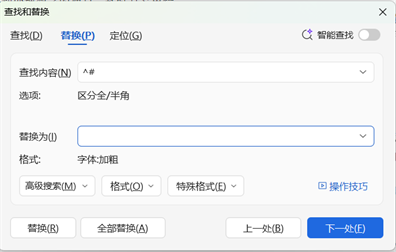
三、高阶技巧
- 仅加粗大于1000的数字:在“查找内容”输入([0-9]{4,}),并在替换为里设置加粗,即可实现“大额数据突出”。
- 同步改色:在“格式-字体”里一并把颜色设为品牌红,数字瞬间“又粗又红”。
- PPT联动:将Word处理后的文本直接粘贴到PPT,格式无损,省去二次编辑。
四、常见问题与解决方法
1.日期“2025-07-28”整串被加粗
方法:勾选“使用通配符”,查找([0-9]{4}-[0-9]{2}-[0-9]{2})并排除即可。
2.页码也加粗导致目录凌乱
方法:提前把页码设为“无格式”样式,替换时勾选“区分样式”即可隔离。
版权声明:本文内容/及图片/由互联网用户自发贡献,该文观点仅代表作者本人。本站仅提供信息存储空间服务,不拥有所有权,不承担相关法律责任。如发现本站有涉嫌抄袭/侵权/违法违规的内容,
请发送邮件至 ks13@qq.com 举报,一经查实,本站将立刻删除。









